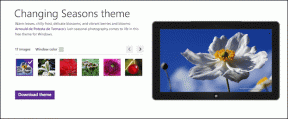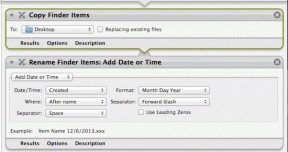3 potężne narzędzia schowka dla komputerów Mac dla lepszej produktywności
Różne / / February 12, 2022

Kopiowanie i wklejanie jest niezbędne do życia. Kopiowanie tekstu z Wikipedia i wklejanie go w swojej pracy naukowej lub kopiowanie linijek tekstu z Dokumenty biurowe i scalając je w innym dokumencie. Jeśli pracujesz z tekstem, kopiowanie i wklejanie jest częścią codziennej rutyny, a czasami Twoje życie wisi na włosku od wpisu w schowku.
Dlatego powinieneś dać mu więcej mocy. Co by było, gdybyś mógł przywołać 100 ostatnio skopiowanych rzeczy jednym naciśnięciem przycisku? Wkleić dziewiątą ostatnią rzecz, którą skopiowałeś tak po prostu? Tworzyć fragmenty i od razu wpisywać je w polu tekstowym?
To jest łatwe. Wypróbuj niektóre z narzędzi wymienionych poniżej.
1. Pasteomatic

Pasteomatic nie jest menedżerem schowka, ale menedżerem fragmentów z linkami do schowka. Pobierz aplikację i dodaj do niej najczęściej używane fragmenty, a następnie utrzymuj ją w tle.

Umieść kursor w polu tekstowym i użyj globalnego skrótu, aby wyświetlić wyskakujące menu z listą wszystkich twoich fragmentów. Stąd możesz przeszukiwać, aby znaleźć coś konkretnego lub wybrać fragment z listy, naciśnij Enter, a zostanie on wklejony w polu tekstowym w ten sposób.
2. ClipMenu
ClipMenu to darmowy menedżer schowka dla komputerów Mac. Najnowsza wersja 1.0 jest gotowa na Yosemite, ale jest w fazie alfa. Przetestowałem go i do tej pory był niezawodny, ale tag alfa oznacza, że kiedyś może nie być.

Ale dla darmowego oprogramowania ClipMenu jest z pewnością warte wypróbowania. Prezentacja jest prosta, za pomocą globalnego klawisza skrótu możesz wyświetlić menu, które zawiera listę pięciu ostatnich wpisów w schowku i pokazuje 20 kolejnych za pośrednictwem menu. Możesz użyć Polecenie + 1 do Polecenie + 0 skopiować jeden z ostatnich 10 elementów schowka z powrotem do bieżącego schowka. Możesz również przejść do menu za pomocą narzędzia paska menu (które obsługuje również tryb ciemny Yosemite).
Jeśli klikniesz Okno historii opcja, dzięki której zobaczysz 100 ostatnich wpisów. Możesz zwiększyć tę liczbę w oknie preferencji.
Jedną z fajnych funkcji ClipMenu jest podgląd dymków. Możesz więc wyświetlić podgląd całego tekstu lub obrazu ze schowka przed wklejeniem go gdzieś.
3. Kopiuj klip 2
Kopiuj klip 2 kosztuje 4,99 USD spoza Mac App Store i jest objęty 10-dniową wersją próbną. Jest to najpotężniejsze narzędzie do schowka, a jeśli poważnie potraktujesz schowek, będzie warte ceny wywoławczej.

CopyClip 2 to naturalna ewolucja CopyClip, aplikacji, która jest wciąż dostępne w App Store (jako bezpłatna aplikacja z reklamami). Zapewnia zaktualizowany interfejs użytkownika, który dobrze współpracuje z Yosemite i stara się jak najszybciej wklejać rzeczy z dawnych czasów w historii schowka.
CopyClip może nagrać 230 najnowszych klipów. Możesz poprosić go o zatrzymanie nagrywania z narzędzia paska menu. Ma inne ustawienie, które bardzo lubię. Możesz również zablokować CopyClip przed nagrywaniem w określonych aplikacjach.

Bardzo podoba mi się wyskakujące okienko CopyClip, które można wywołać za pomocą globalnego skrótu. Ma dwa motywy, jasny i ciemny. Posiada funkcję wyszukiwania i wyświetla 10 wpisów w schowku na jednej stronie ( Polecenie + N klucz do szybkiego kopiowania tekstu również działa tutaj).
Do poruszania się po stronach można używać klawiszy strzałek w lewo i w prawo. To w połączeniu z Polecenie + N skrót i funkcja wyszukiwania sprawiają, że CopyClip jest najszybszym sposobem na przywrócenie tekstu ze schowka, co jest naprawdę głównym celem narzędzi schowka.
Zwycięzca: CopyClip 2
Cena wywoławcza 4,99 USD może wydawać się zbyt wysoka dla narzędzia do schowka, ale dzięki CopyClip zyskujesz wartość swoich pieniędzy.
Jeśli wszystko, co możesz zrobić za darmo i możesz żyć z mniejszą liczbą funkcji, wypróbuj wersję alfa ClipMenu.
Korzystanie ze schowka na wielu platformach: Dowiedz się, jak możesz używać Pushbullet do automatycznej synchronizacji schowka między komputerem a Androidem (nawet Mac) i sprawdź dwa bogate w funkcje menedżerów schowka dla Androida.
Jak ułatwić sobie zarządzanie schowkiem związanym z pracą? Czy używasz wyrzutni klawiatury? Ekspandery tekstu? Lub niestandardowy przepływ pracy? Daj nam znać w komentarzach poniżej.
Ostatnia aktualizacja 03.02.2022 r.
Powyższy artykuł może zawierać linki afiliacyjne, które pomagają we wspieraniu Guiding Tech. Nie wpływa to jednak na naszą rzetelność redakcyjną. Treść pozostaje bezstronna i autentyczna.